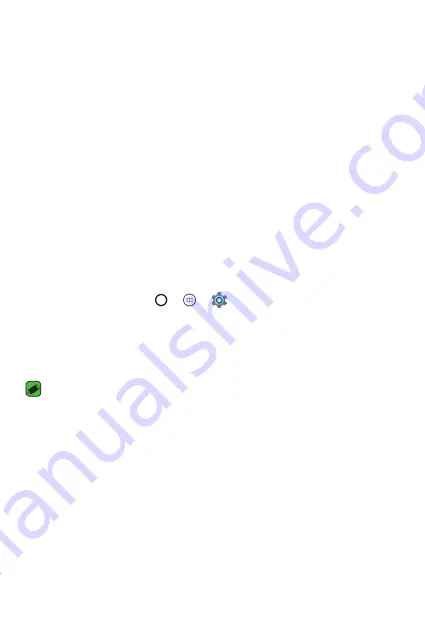
Основні функції
32
Блокування та розблокування
пристрою
Внаслідок натиснення клавіші увімкнення/вимкнення і блокування
екран вимикається, а пристрій переходить у режим блокування.
Пристрій автоматично блокується, якщо він не використовується
впродовж визначеного відрізку часу. Таким чином можна запобігти
випадковим натисненням та заощадити заряд акумулятора.
Щоб розблокувати пристрій, натисніть клавішу увімкнення/
вимкнення і блокування і проведіть пальцем по екрану в будь-
якому напрямку.
Зміна способу блокування екрана
Для запобігання несанкціонованому доступу до ваших особистих
даних ви можете змінювати спосіб блокування екрана.
1
Торкніться позначки > >
>
Безпека
>
Блокування
екрана
.
2
Виберіть потрібний спосіб блокування, скориставшись
параметрами Немає, Провести пальцем, Графічний ключ,
Knock Code, PIN та Пароль.
ПРИМІТКА
•
Перш ніж встановлювати шаблон розблокування, створіть обліковий
запис Google та обов'язково запам'ятайте резервний PIN-код, створений
під час створення шаблону блокування.
Smart Lock
Для зручності розблокування пристрою можна скористатися
функцією Smart Lock. Вона дає змогу зберігати пристрій
розблокованим під час з’єднання з перевіреним пристроєм
Bluetooth, під час перебування у знайомому місці, як-от вдома чи на
роботі, або внаслідок розпізнавання вашого обличчя.
Summary of Contents for X220DS
Page 1: ...www lg com MFL69450601 1 1 ENGLISH РУССКИЙ УКРАЇНСЬКА ҚАЗАҚША USER GUIDE LG X220ds ...
Page 14: ...Специальные функции ...
Page 18: ...Основные функции ...
Page 41: ...Приложения ...
Page 58: ...Настройки ...
Page 73: ...Приложение ...
Page 97: ...Спеціальні функції ...
Page 101: ...Основні функції ...
Page 124: ...Програми ...
Page 141: ...Налаштув ...
Page 155: ...Додаток ...
Page 179: ...Арнайы мүмкіндіктер ...
Page 183: ...Негіздер ...
Page 206: ...Қосымшалар ...
Page 224: ...Баптаулар ...
Page 239: ...Қосымша ...
Page 261: ...Special Features ...
Page 264: ...Basics ...
Page 285: ...Apps ...
Page 301: ...Settings ...
Page 313: ...Appendix ...















































